Windows10系统之家 - 安全纯净无插件系统之家win10专业版下载安装
时间:2019-10-24 09:38:04 来源:Windows10之家 作者:huahua
win10系统电脑时间不准怎么办?现在生活节奏越来越快,时间稍微晚几分钟就可能酿下大错。但是有些朋友刚升级win10系统不知如何调整时间。下面小编将win10系统电脑时间不准的解决方法分享给大家。
win10是我们现在的主流操作系统,界面新颖,操作简单,发布4年时间市场占有率就赶超win7系统。有些朋友对于win10的一些设置不怎么了解。当你遇到win10系统电脑时间不准的问题时,怎么办?为此问题困扰的用户,可参照以下的方法进行调整。
win10系统电脑时间不准怎么办
1、右击桌面右下角的时间,点击调整日期和时间
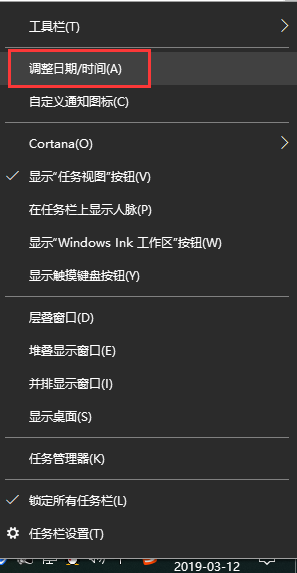
win10电脑图解1
2、将自动设置时间的开关打开,系统就会自动同步北京时间
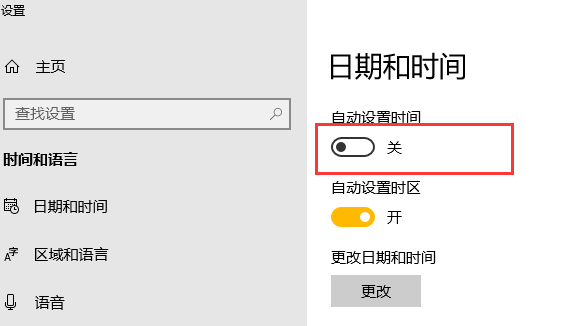
win10时间不准电脑图解2
3、如果想要自己更改时间,就直接点击下方的更改
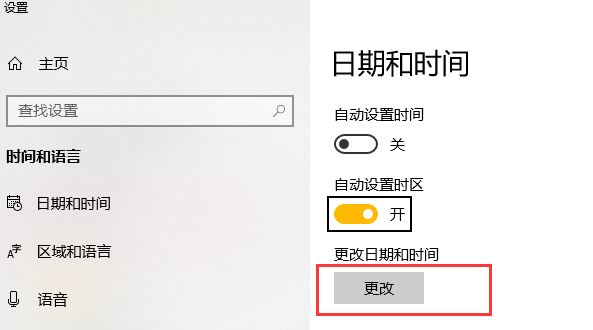
win10电脑图解3
4、查看北京时间后调整时间,点击更改即可
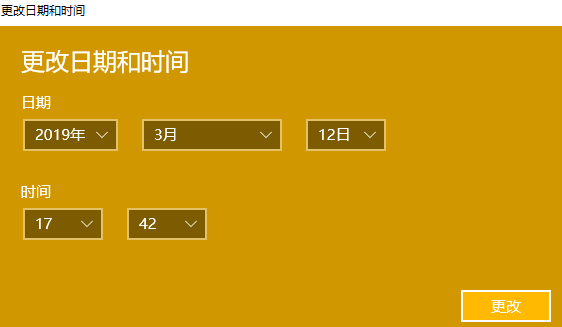
win10时间校准电脑图解4
以上就是win10时间不准的调整方法了,希望能帮助到你
热门教程
热门系统下载
热门资讯





























